인공와우 수술 후 병원에서는 어음치료 자료를 전달해주었다. 친숙한 1단어, 친숙하지 않은 1단어, 2단어 그리고 문장이 오디오파일과 정답 프린트물로 각각 구성되어 있다. 그러니까 친숙한 1단어 꾸러미에는 1.m4a, 2.m4a 이런식으로 약 100개의 파일이 있고 프린트물에는 1=가, 2=개 … 이렇게 그 오디오파일이 어떤 단어를 말하고 있는지가 표로 구성되어 있다.
아내는 맥에서 각각의 꾸러미가 들어있는 폴더를 열고 하나씩 오디오파일을 재생하고 정답 문서를 보면서 어음치료를 하고 있는데, 예전 글에서 썼듯이 수술 경과가 좋다보니 대부분의 단어를 알아듣는데 문제가 없었다. 다만 어음치료는 꾸준히 연습을 해야하고 특히 비친숙단어 예를 들면 험, 쿱, 볕… 이런 한 단어들은 갑자기 툭 튀어나오면 알아듣기가 조금 더 어려웠다. 아내는 오디오 파일을 재생하기 위해 맥북과 프린트물을 같이 가지고 다녀야하니 공부하기가 다소 불편하다면서 해결책이 없겠는지를 물었다. 언제나 그러했듯이 아내가 부탁을 하면 나는 해결책을 마련하는 사람이다.
휴대성이 용이하려면 폰에서 볼 수 있어야하는데 문제(오디오파일)를 보고 정답(하드카피 프린트물)을 확인하는 과정이 쉬워야 했다. 한 화면 안에서 오디오가 재생되고, 정답을 확인하고 다음 문제로 넘어가는 과정을 어떤 매체를 통해 보여줄 것인가가 정해져야 하고 어떻게 만들 것인가를 고민해야 했다. 무엇보다 아내가 폰에서 어렵지 않게 구동하고 사용할 수 있어야 하는게 기본 전제임은 두말할 나위가 없다.
제일 먼저 떠오른 생각은 비디오 트랙에 글자, 오디오 트랙에 음성파일을 시간차를 두고 배치해서 하나의 동영상 파일로 생성하는 것이었다. 그러나 수백개의 오디오파일과 수백개의 텍스트를 시간차를 두고 늘어놓는 다는 것은 상상을 초월하는 삽질의 과정이 필요했다.
유튜브에 개별 파일을 올리고 플레이리스트로 만들어서 보는건 어떨까 싶었는데 m4a 오디오를 mp4 비디오로 자동화시켜서 만들 방법도 마땅치 않았고 정답 텍스트 파일을 보는 방법도 딱히 없었다.
구글 슬라이드로 만들어보면 어떨까 싶기도 했다. 결과물을 구글 슬라이드건 html건 공유하기는 편할 것 같았다. 오디오 파일은 직접 첨부가 안되니 permute앱으로 mp3 일괄 변환해서 구글 드라이브로 올리고 공유를 풀어준 다음 슬라이드에서 불러오도록 했다. 불러오면 큰 삼각형 재생표시 아이콘이 표시되는데 이걸 슬라이드마다 동일하게 리사이즈하고 위치 지정하는게 또 삽질이었다. 슬라이드를 복제해서 재사용하더라도 삽입된 오디오파일 부분은 삭제한 후 다시 수동으로 구글 드라이브 탐색창을 열어서 지정해줘야 했다. 웹에서 작업하다보니 동작도 느리고 핫키 지정할 방법도 마땅치 않았다. pptx로 다운로드 받아 키노트에서 작업해보기로 했는데 아차, 구글 슬라이드에서 삽입한 오디오 파일은 구글 드라이브에서의 링크이므로 키노트에서 오디오파일이 재생되지 않고 구글 드라이브의 오디오파일로 가는 브라우저 창이 뜨고 만다. 이거 이러면 곤란하다.
키노트로 아예 해보면 어떨까. 하나의 슬라이드에 오디오파일은 파인더에서 던져넣고 정답 텍스트를 써 넣은 다음 페이지가 열리면 오디오를 재생하고 클릭(또는 터치)를 하면 다음 객체인 텍스트가 표시되는 방식이다. 일단 서너장의 샘플 슬라이드를 만들어서 슬라이드쇼를 해보니 그럭저럭 괜찮았다. 본격적으로 친숙1음절단어 97개 장표를 cmd+D로 복제했다. 하드카피본 정답표를 보면서 각 장표마다 1음절 단어를 써 넣었다. 97장의 슬라이드로 구성된 정답표가 만들어졌다. 이제 각 슬라이드 번호에 해당하는 파일명의 오디오파일을 집어넣으면 된다. 1번 장표에는 1.mp3, 2번 장표에는 2.mp3 …
100개 가까운 파일을 슬라이드 페이지를 넘기면서 하나씩 수작업으로 넣는다면 손발이 고생이기도하지만 무엇보다 1. 기존 오브젝트 삭제 2. 파인더에서 다음 파일 선택, 복사 3. 키노트 장표에 붙여넣기의 과정에서 한번이라도 실수가 발생하면 오류지점을 찾고 고치기가 상당히 어려울 것이다. 마치 기계를 다 고치고 조립했는데 나사가 하나 남았을 때처럼 장표는 97장이 채워졌는데 오디오파일은 하나가 남으면 어디서 중복이 생겼는지, 그 중복이 한번뿐이었는지 아니면 중복도 있었고 누락도 있어서 그 결과로 하나가 남은 것인지 되짚어 나가야 한다. 자동화를 해야한다. 필요한 키 스트로크를 하나씩 테스트해보면서 메모해두었다. 키보드 마에스트로가 등장할 때다. 키노트 앱에서만 cmd + 1 핫키를 누르면 정해진 키 스트로크가 0.2초 간격으로 눌리도록 했다. 키노트에서 오디오 파일 위치를 클릭한 후 cmd + 1을 누르면 해당 오디오를 삭제, cmd + tab 으로 mp3 가 모여있는 파인더로 간 후 커서를 한칸 내려 다음 오디오 파일을 선택하고 cmd + c, 다시 키노트로 cmd + tab으로 돌아온 후 cmd + v하고 다음 슬라이드 장표로 fn + 아래화살표로 이동한 후 매크로를 종료한다. 나는 오른손으로는 오디오 파일 위치만 클릭하고 왼손으로는 cmd + 1만 누르면 각각의 장표번호에 해당하는 오디오 파일이 삽입되는 것이다.
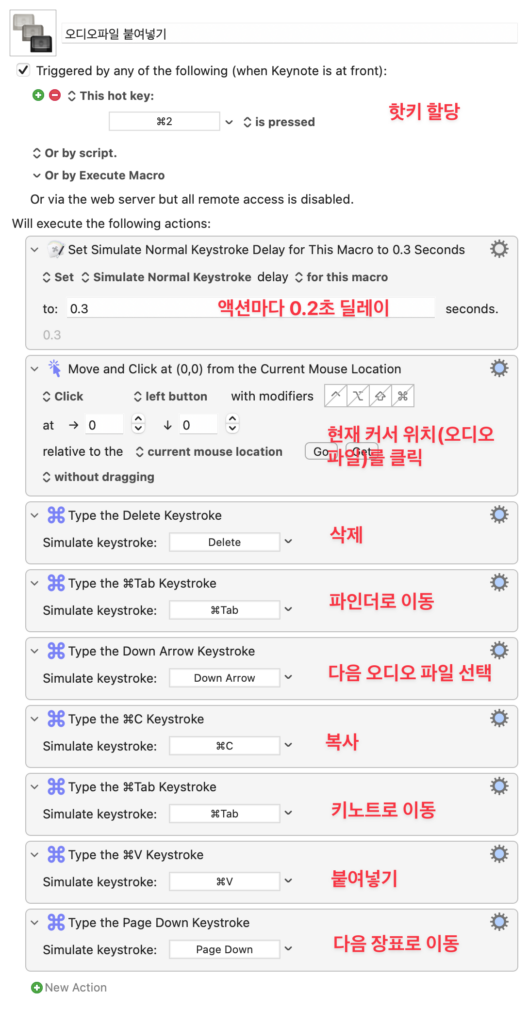
97장을 작업하는데 5분이 채 걸리지 않았다. 이후에 삽입한 오디오 파일이 정답 텍스트보다 먼저 재생되도록 애니메이션 순서를 1번으로 지정하는 과정은 수작업으로 진행했는데 이 또한 약 5분 정도 소요되었다.
이걸 슬라이드쇼를 진행하면서 기록하게 하고 기록결과를 동영상으로 내보낼 계획이었다. 그런데 단점이 있었다. 동영상이란 것은 재생버튼을 누르면 계속 진행되는 것이다보니 한 단어를 듣고 일시중지를 누르고 들리는 단어를 생각한 후 재생버튼을 눌러 정답을 확인하는 과정인데 이때 일시중지하는 타이밍을 놓치면 바로 정답이 표시되고 만다. 잘 못알아들었을 때 4초든 5초든 뒤로 돌아가서 다시 듣는 과정도 폰에서는 정교하게 컨트롤하기 어려웠다.
어차피 키노트이니까, 아이폰에서 키노트앱을 받은 후 재생시켜보면 어떨까 하는 생각이 들었다. 슬라이드쇼를 하면 일단 오디오가 재생된 후 자동으로 멈추고 클릭(터치)를 해야 다음 애니메이션인 정답 텍스트가 노출되니 컨트롤 하는 타이밍을 놓치지 않기 위해 집중해야할 일은 없었다. 이렇게하면 오직 오디오만 듣고 정답을 맞추는 일에만 집중할 수 있었다.
실행해보니 역시 결과대로 훨씬 편리했다. mp3파일 용량이 7메가 바이트 정도였는데 키노트 파일로 만드니 8메가바이트 정도였다. 아마 영상 파일로 만들었으면 수십배의 용량을 차지했을 것이다.
아이클라우드에 폴더를 하나 만들고 완성된 키노트파일을 던져 넣은 후 아내와 공유했다. 아내 폰에 키노트앱을 설치한 후 불러와보니 예상했던 대로 훌륭하게 동작한다. 다시 듣기도 반대방향으로 스와이프한 다음 다시 한번 터치해주면 된다. 한두번 해본 아내는 사용법을 바로 숙지했고 이제 프린트물을 가지고 다니지 않고 어디서든 연습할 수 있게 됐다며 만족해 했다.
예전 인스타그램 개발자들이 견지했던 3가지 원칙이라고 회자되는 글을 본 적이 있다. 간단하게 유지할 것. 바퀴를 재발명하지 말것, 가능하면 입증된 견고한 기술을 사용할 것. 하나의 키노트 파일에 한장의 슬라이드에 문제와 정답을 모두 담았다. 오디오와 단어 텍스트를 담는 새로운 미디어를 개발해 낼 필요는 없다. 2개의 장표를 제대로 만들어 내고 원활히 재생할 수 있다면 이것은 300개 500개의 장표도 동일하게 만들 수 있다는 뜻이다. 만약 아내가 문제에 익숙해지게 되면 슬라이드를 몇개씩 선택한 다음 순서를 뒤바꾸어 유추가능성을 낮출 수 있다.
처음 파이널컷으로 동영상을 만들까부터 시작한 이러저러한 방법들에 대한 고민과 테스트들에 이틀간 서너시간 정도를 썼다. 서너시간이면 어쩌면 키노트로 97장의 장표를 수작업으로 만들 수 있었을 것이다. 만약 12시간을 썼으면 파이널컷 동영상으로도 만들 수 있었을 것이다. 그러나 고민 끝에 해결책을 찾았고 이 방법은 10분 정도에 100장의 장표로 구성된 어음치료 자료를 생성이 가능했다. 비친숙단어로 넘어가게 되면 그 꾸러미는 400개 정도의 단어로 구성되어 있으므로 넉넉하게 1시간 정도면 새로운 비친숙1단어 학습자료를 키노트로 생성할 수 있을 것이다. 이걸 파이널컷으로 동영상을 만들려고 했다면 올 연말에나 결과물을 낼 수 있었을라나.. *먼산*
만약 키노트와 키보드마에스트로를 사용한 매크로의 처리과정과 속도에 만족하지 못하고 더 고민했으면 5분내 생성하는 방법을 찾아낼 수 있었을까? 만약 10만개, 100만개(…)의 자료를 만들어야 한다면 분명 다른 방법을 찾았어야 겠지만 아내가 받아온 어음치료 단어.문장 목록의 총 갯수는 1500개 정도니까 이 정도 선에서 타협하면 적당했다고 본다.
어음처리자료는 병원 어음처리실 담당선생님이 직접 녹음하신 파일이라 어떻게 할 수는 없지만 나중에라도 폰으로 어음처리 학습을 하고자 하시는 분이 있다면 키노트든 파워포인트든 프리젠테이션 앱으로 만들고 폰에서도 해당 앱으로 재생하는 것이 현재까지 발견한 가장 효율적인 방법임을 알린다.
[업데이트]@2023.9.24
키보드 마에스트로에 텍스트 수정하는 매크로를 추가했다. fn+아래화살표를 누르고 tab을 눌러 글자로 포커스가 가는 것을 cmd+1에 할당했다. 오디오파일 붙여넣기에서 기존 복제한 오디오 파일을 클릭한 후에 매크로를 실행하던 것을 오디오파일 위치로 마우스커서를 이동하게 한 후 삭제하는 것으로 변경했다. 본문에 첨부한 캡쳐 이미지가 변경한 매크로다. 각 장표에서 오디오파일 재생을 맨 처음으로 실행하라는 순서 지정도 매크로화 했다.
이렇게 하니 376개의 비친숙단어 오디오 파일과 하드카피본이 입력된 키노트 파일을 생성하는데 1시간 소요됐다.
안녕하세요.
2025년 6/2일 인공와우 수술을 받았고 재활 중에 있습니다.언어재활 검색 중에 본 글을 알게 되었습니다. 수술 후 재활에 진도가 안나가 답답한 상황입니다
혹시 실례가 안된다면 언어재활자료 공유 좀 부탁드릴 수 있을까요? 언어재활에 큰도움이 될것 같습니다
메일주소는 *****@***
ㅇㄱㅌ// 메일로 회신 드렸습니다. 댓글에 포함된 성함과 이메일 주소는 임의로 수정하였습니다.